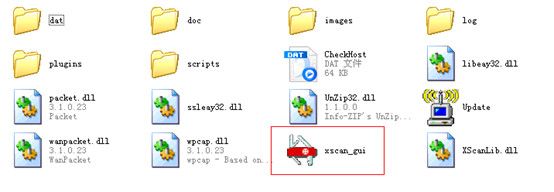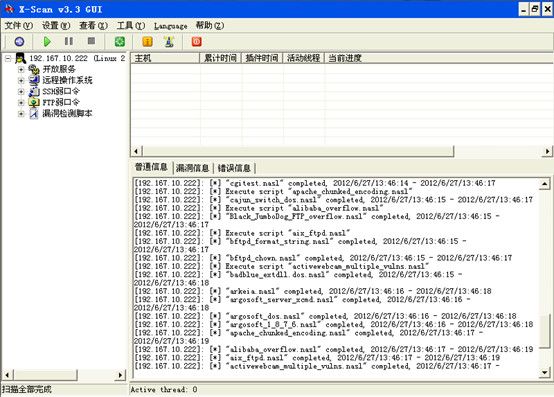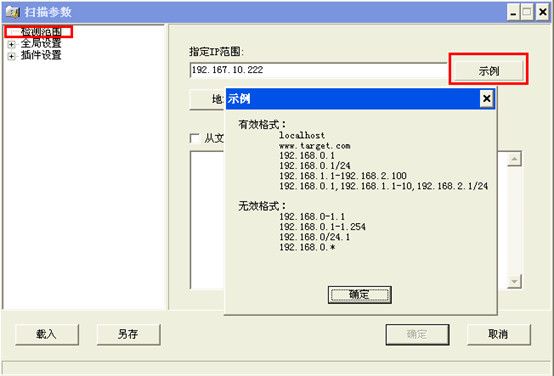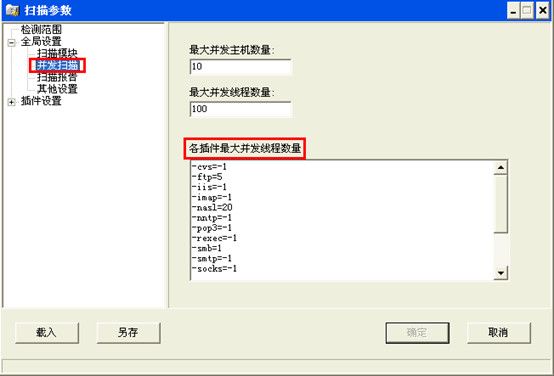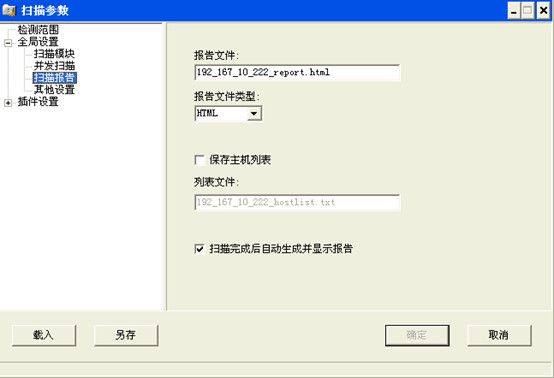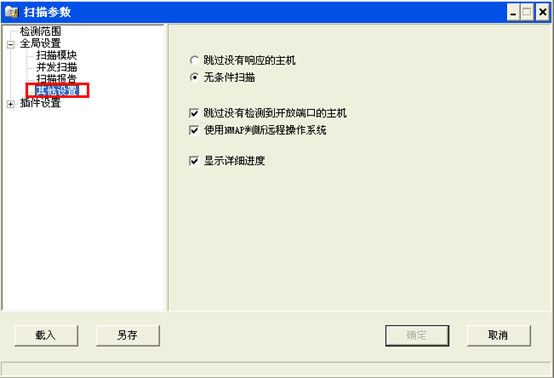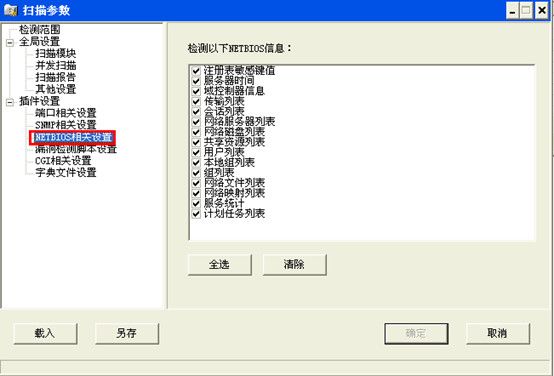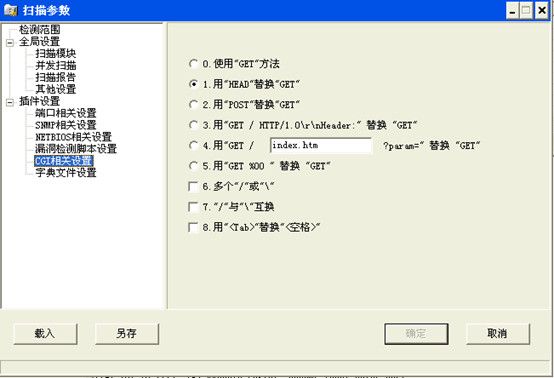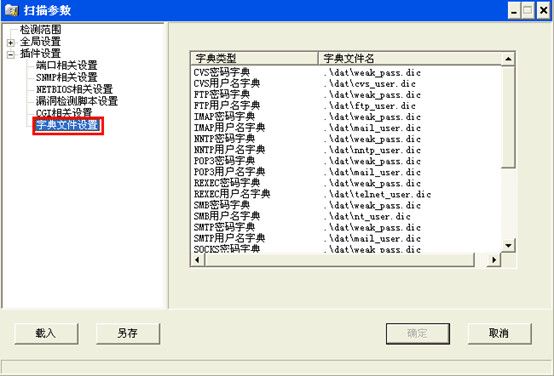- 计算机木马详细编写思路
小熊同学哦
php开发语言木马木马思路
导语:计算机木马(ComputerTrojan)是一种恶意软件,通过欺骗用户从而获取系统控制权限,给黑客打开系统后门的一种手段。虽然木马的存在给用户和系统带来严重的安全风险,但是了解它的工作原理与编写思路,对于我们提高防范意识、构建更健壮的网络安全体系具有重要意义。本篇博客将深入剖析计算机木马的详细编写思路,以及如何复杂化挑战,以期提高读者对计算机木马的认识和对抗能力。计算机木马的基本原理计算机木
- 【中国国际航空-注册_登录安全分析报告】
风控牛
验证码接口安全评测系列安全行为验证极验网易易盾智能手机
前言由于网站注册入口容易被黑客攻击,存在如下安全问题:1.暴力破解密码,造成用户信息泄露2.短信盗刷的安全问题,影响业务及导致用户投诉3.带来经济损失,尤其是后付费客户,风险巨大,造成亏损无底洞所以大部分网站及App都采取图形验证码或滑动验证码等交互解决方案,但在机器学习能力提高的当下,连百度这样的大厂都遭受攻击导致点名批评,图形验证及交互验证方式的安全性到底如何?请看具体分析一、中国国际航空PC
- 增长黑客和最小可复制的内核
爱思考的糖
五段-增长黑客的三大步骤生活就像逆水行舟,加入你不能加速,现实中最好的情况,你也就处在一种原地打转的状况。增长,就像一辆车里的加速器。围棋爱好者,水平一直没有进步的原因。是因为没有找到提高下棋水平的增长模式有三个办法可以提高:做死活题,练习做关键决策的能力;打谱,复盘经典案例;找AI陪练。增长黑客的三个实战步骤:第一步,假设:建立最小闭环。从笨办法开始,不怕犯错,代价并不高,你可以勇敢尝试。想知道
- 2024年Presto【基础 01】简介+架构+数据源+数据模型(2),2024年最新一线互联网公司面经总结
2401_84264536
架构
学习路线:这个方向初期比较容易入门一些,掌握一些基本技术,拿起各种现成的工具就可以开黑了。不过,要想从脚本小子变成黑客大神,这个方向越往后,需要学习和掌握的东西就会越来越多以下是网络渗透需要学习的内容:网上学习资料一大堆,但如果学到的知识不成体系,遇到问题时只是浅尝辄止,不再深入研究,那么很难做到真正的技术提升。需要这份系统化资料的朋友,可以点击这里获取一个人可以走的很快,但一群人才能走的更远!不
- 2024世界技能大赛某省选拔赛“网络安全项目”B模块--数据包分析(SMB流量)
落寞的魚丶
web安全安全2024世界技能大赛选拔赛网络安全B模块SMB流量分析
2024世界技能大赛某省选拔赛“网络安全项目”B模块--数据包分析③任务二、网络数据包分析取证解析:总结:任务二、网络数据包分析取证解析:A集团的网络安全监控系统发现有恶意攻击者对集团官方网站进行攻击,并抓取了部分可疑流量包。请您根据捕捉到的流量包,搜寻出网络攻击线索,并分析黑客的恶意行为。本任务素材清单:捕获的网络数据包文件(*.pcap)请按答题卡的要求完成该部分的工作任务。序号任务要求11.
- 网络安全(黑客)自学
白帽子凯哥
web安全安全网络安全服务器网络
一、什么是网络安全网络安全可以基于攻击和防御视角来分类,我们经常听到的“红队”、“渗透测试”等就是研究攻击技术,而“蓝队”、“安全运营”、“安全运维”则研究防御技术。无论网络、Web、移动、桌面、云等哪个领域,都有攻与防两面性,例如Web安全技术,既有Web渗透,也有Web防御技术(WAF)。作为一个合格的网络安全工程师,应该做到攻守兼备,毕竟知己知彼,才能百战百胜。二、怎样规划网络安全如果你是一
- 云服务器如何预防黑客攻击?
云安全范德彪
网络安全负载均衡ddos服务器游戏
随着互联网科技的发展,网络安全问题日益突出,企业服务器被进犯的事情也越来越频频,怎么有用处理了中小企业DDOS进犯问题。云服务器被ddos进犯了怎么办?互联网服务器遭到大流量进犯时,用户可通过装备高防,将歹意进犯流量引向高防,对维护体系进行流量过滤清洗,再将正常流量返回服务器,确保源站正常可用。1.提高服务器防护攻击流量过大,超过服务器的防护能力,就会被打封,会出现远程不上服务器、用户掉线等情况,
- 从零开始学习黑客技术,看这一篇就够了
网络安全-旭师兄
学习web安全安全开源网络
黑客,对于很多人来说,是一个神秘的代名词,加之影视作品夸张的艺术表现,使得黑客这个本来只专注于技术的群体,散发出亦正亦邪的神秘色彩。黑客源自英文hacker一词,最初曾指热心于计算机技术、水平高超的电脑高手,尤其是程序设计人员,逐渐区分为白帽、灰帽、黑帽等。其中,白帽黑客被称为道德黑客。他们不会非法入侵用户网络,而是通过一系列测试检查公司安全系统的效率;黑帽黑客恰好与白帽黑客相反,他们往往为了个人
- 网络安全(黑客)——自学2024
白帽子黑客-宝哥
web安全安全嵌入式硬件网络单片机
一、什么是网络安全网络安全是一种综合性的概念,涵盖了保护计算机系统、网络基础设施和数据免受未经授权的访问、攻击、损害或盗窃的一系列措施和技术。经常听到的“红队”、“渗透测试”等就是研究攻击技术,而“蓝队”、“安全运营”、“安全运维”则研究防御技术。作为一个合格的网络安全工程师,应该做到攻守兼备,毕竟知己知彼,才能百战百胜。二、网络安全怎么入门安全并非孤立存在,而是建立在其计算机基础之上的应用技术。
- python绝技运用python成为顶级pdf_python绝技:运用python成为顶级黑客 中文pdf完整版[42MB]...
weixin_39851261
Python是一门常用的编程语言,它不仅上手容易,而且还拥有丰富的支持库。对经常需要针对自己所处的特定场景编写专用工具的黑客、计算机犯罪调查人员、渗透测试师和安全工程师来说,Python的这些特点可以帮助他们又快又好地完成这一任务,以极少的代码量实现所需的功能。Python绝技:运用Python成为顶级黑客结合具体的场景和真实的案例,详述了Python在渗透测试、电子取证、网络流量分析、无线安全、
- 《Python绝技:运用Python成为顶级黑客》 Python实用小工具
weixin_30877227
python
1.实现简单探测使用socket模块,connect()方法建立与指定IP和端口的网络连接;revc(1024)方法将读取套接字中接下来的1024B数据mportsocketimportsyssocket.setdefaulttimeout(2)s=socket.socket()s.connect(('192.168.1.1',21))ans=s.recv(1024)print(ans)通过函数实
- python绝技:运用python成为顶级黑客
张柏慈
python
前言有多少人是因为看了电视,看了那些牛逼的黑客选择成为程序员的。我貌似也是其中一个,只是自从成为程序员以来,天天都是加班coding,到家就是睡倒床上。兴趣变成了压力。直到我选择离职,在家修养,才有精力重新把编程变成兴趣。因为Python的无所不能,我选择Python作为主要编程语言。在这之前已经学过《廖雪峰的python教程》,也看过了《flaskweb实战》,之前还看过《headfirstin
- 最新网络安全(黑客)——自学篇
黑客小雨
web安全安全
*需要的小伙伴关注我第一阶段:基础操作入门,学习基础知识入门的第一步是学习一些当下主流的安全工具课程并配套基础原理的书籍,一般来说这个过程在1个月左右比较合适。在这个阶段,你已经对网络安全有了基本的了解。如果你学完了第一步,相信你已经在理论上明白了上面是sql注入,什么是xss攻击,对burp、msf、cs等安全工具也掌握了基础操作。这个时候最重要的就是开始打地基!所谓的“打地基”其实就是系统化的
- SonicWall SSL VPN曝出高危漏洞,可能导致防火墙崩溃
FreeBuf-
资讯sslweb安全安全
近日,有黑客利用SonicWallSonicOS防火墙设备中的一个关键安全漏洞入侵受害者的网络。这个不当访问控制漏洞被追踪为CVE-2024-40766,影响到第5代、第6代和第7代防火墙。SonicWall于8月22日对其进行了修补,并警告称其只影响防火墙的管理访问界面。然而,SonicWall上周五(9月6日)透露,该安全漏洞还影响了防火墙的SSLVPN功能,且已被黑客用以网络攻击。该公司提醒
- 如何用3个月零基础入门网络安全?_网络安全零基础怎么学习
白帽黑客啊一
web安全学习安全网络flutter
前言写这篇教程的初衷是很多朋友都想了解如何入门/转行网络安全,实现自己的“黑客梦”。文章的宗旨是:1.指出一些自学的误区2.提供客观可行的学习表3.推荐我认为适合小白学习的资源.大佬绕道哈!→点击获取网络安全资料·攻略←一、自学网络安全学习的误区和陷阱1.不要试图先成为一名程序员(以编程为基础的学习)再开始学习我在之前的回答中,我都一再强调不要以编程为基础再开始学习网络安全,一般来说,学习编程不但
- 高效应对网络攻击,威胁检测响应(XDR)平台如何提升企业应急响应能力
安胜ANSCEN
数据安全网络安全web安全安全数据分析网络大数据人工智能
在数字化时代,企业面临的网络攻击威胁持续增加,如恶意软件、勒索软件、钓鱼攻击、DDoS攻击等。这些威胁不仅危及企业数据安全、系统稳定,还损害了品牌形象和市场信任。随着云计算、大数据、物联网的广泛应用,企业网络攻击面扩大,任何疏忽都可能成为黑客的突破口。在这种背景下,威胁检测响应(XDR)平台的智能化集成与高效协同,逐渐成为企业网络安全防御的得力助手。它不仅能显著提升应急响应能力,自动化响应处置威胁
- 元宇宙杀阵 第三十二章:梦幻一生
黄橙石榴红
2161年齐歌躺在“永恒花园”实验室护理机上只剩一颗头颅,脖子下方插满着营养导管维系着头部的生命特征,大脑被程序欺骗自己的身体还在。脑部神经元发向身体的指令都通过虚拟成像技术欺骗着大脑还能控制早已不存在的身体。头上的头盔接满着收发器。就在刚才黑客九眼进攻实验室,幻化成锤子形态企图破坏齐歌的大脑上传实验,第一下攻击虽然被实验室制造的防御盾卸去了大部分攻击力量,然而还是打到了脑上传聚集点上,造成齐歌脑
- 【面试分享】面试题——网络题目_网络面试题
程序员西西
面试网络职场和发展测试工具web安全网络安全系统安全
基于入门网络安全/黑客打造的:黑客&网络安全入门&进阶学习资源包一、题目1、网关、网桥、路由器、中继器作用、实现以及对应的osi层?2、MAC地址是什么?3、webSocket是什么?4、常见的协议有哪些?5、什么是arp协议?6、FTP依赖于哪种协议?7、ip和域名分别是什么,计算机上网如何获取ip?8、http和https是什么,他们的功能、对应的OSI层以及区别?9、你知道有哪些网络通信协议
- 从零开始学习黑客技术,看这一篇就够了
网络安全-旭师兄
学习安全开源web安全网络
黑客,对于很多人来说,是一个神秘的代名词,加之影视作品夸张的艺术表现,使得黑客这个本来只专注于技术的群体,散发出亦正亦邪的神秘色彩。黑客源自英文hacker一词,最初曾指热心于计算机技术、水平高超的电脑高手,尤其是程序设计人员,逐渐区分为白帽、灰帽、黑帽等。其中,白帽黑客被称为道德黑客。他们不会非法入侵用户网络,而是通过一系列测试检查公司安全系统的效率;黑帽黑客恰好与白帽黑客相反,他们往往为了个人
- 网站被挂黑链是什么原因,如何解决挂黑链问题!
南帝seo
seo技术
前几天网上有个人,他说的他网站被挂了黑链,问我怎么解决,我用检测工具已检查果然是被别人挂了黑链,域名放到qq输入框里面就是显示飘红,放到微信里面根本就打不开,被拦截了。那么,接下来南帝seo老师就为大家讲解被挂黑链的原因以及如何解决。一、网站被挂黑链是什么原因网站被挂黑链了,原因就是所谓的黑客入侵了你的服务器或者是你网站程序有漏洞通过你网站漏洞进行注入脚本代码放入一些大量的灰色词进去,还有一种就是
- 2024年网络安全工程师的发展前景如何?红利还有吗?
程序员小予
web安全网络安全网络安全系统安全计算机网络密码学
基于入门网络安全/黑客打造的:黑客&网络安全入门&进阶学习资源包2021年7月12日工信部发布的《网络安全产业高质量发展三年行动计划(2021-2023年)》,文件中提出,2023年网络安全产业规模超过2500亿元,年复合增长率超过15%。一批网络安全关键核心技术实现突破,达到先进水平。网络安全技术创新能力明显提高,产品和服务水平不断提升,经济社会网络安全需求加快释放,产融合作精准高效,网络安全人
- 手机商场APP被黑客攻击,怎么解决
蔡蔡-cai12354cai
程序人生运维服务器ddos安全
现在很多人都喜欢在网上购买自己需要的东西,然而网上商城APP种类也就越来越多,竞争也就越大,攻击也就越夸张,在运营的时候不仅需要让用户访问起来流畅,更要时时刻刻防御被ddos恶意攻击。为什么手机商城AP会频繁被攻击,很多都是同行之间恶意攻击导致的,那么问题来了,手机商城APP被攻击会导致什么事情会发生呢?第一个,正常用户进不来,进来的全部都是机器人,没办法为商城创造利润的同时也没有办法让正常用户去
- 存有最多BTC钱包,你敢动吗?
lancexia
3D2oetdNuZUqQHPJmcMDDHYoqkyNVsFk9r庄家钱包你用穷举法,找到了世界上最富有的比特币地址私钥。(比特币私钥几乎是不可能用穷举法找到,具体细节可以参照汤强这篇文章)这寻找难度堪比全宇宙寻找一粒沙子的私钥,竟然被你找到,接下来就只有一个问题,要不要下手。假如你已经下定决心,偷出所有比特币并卖出,那么接下来怎么做?各大交易所每天面对成千上万黑客,对着交易所、钱包数千次攻击,
- 网络安全(黑客技术)—2024自学手册
一个迷人的黑客
web安全安全网络学习网络安全信息安全渗透测试
前言什么是网络安全网络安全可以基于攻击和防御视角来分类,我们经常听到的“红队”、“渗透测试”等就是研究攻击技术,而“蓝队”、“安全运营”、“安全运维”则研究防御技术。如何成为一名黑客很多朋友在学习安全方面都会半路转行,因为不知如何去学,在这里,我将这个整份答案分为黑客(网络安全)入门必备、黑客(网络安全)职业指南、黑客(网络安全)学习导航三大章节,涉及价值观、方法论、执行力、行业分类、职位解读、法
- 如何用3个月零基础入门网络安全?_网络安全零基础怎么学习
白帽黑客啊一
web安全学习安全网安入门flutter
前言写这篇教程的初衷是很多朋友都想了解如何入门/转行网络安全,实现自己的“黑客梦”。文章的宗旨是:1.指出一些自学的误区2.提供客观可行的学习表3.推荐我认为适合小白学习的资源.大佬绕道哈!→点击获取网络安全资料·攻略←一、自学网络安全学习的误区和陷阱1.不要试图先成为一名程序员(以编程为基础的学习)再开始学习我在之前的回答中,我都一再强调不要以编程为基础再开始学习网络安全,一般来说,学习编程不但
- 2024年Docker开启并配置远程安全访问_docker开启远程访问,从青铜到王者的路线
2401_84281588
程序员网络安全学习面试
学习路线:这个方向初期比较容易入门一些,掌握一些基本技术,拿起各种现成的工具就可以开黑了。不过,要想从脚本小子变成黑客大神,这个方向越往后,需要学习和掌握的东西就会越来越多以下是网络渗透需要学习的内容:网上学习资料一大堆,但如果学到的知识不成体系,遇到问题时只是浅尝辄止,不再深入研究,那么很难做到真正的技术提升。需要这份系统化资料的朋友,可以点击这里获取一个人可以走的很快,但一群人才能走的更远!不
- 为什么国际顶级黑客大都没学过计算机专业,而是自学成才?
程序员-老K
网络web安全服务器安全数据库linux计算机网络
相比于其他专业,计算机确实是学习成本最小的一个专业了。起步只需要一台电脑,剩下的只要有网络,那资源可以说就是无限的。软件、教材、算法。。还有什么是网上找不到的?但是话说回来,大部分人都做不到这一点,所以光看着媒体聚光灯下的那几个大神对一般人没有任何指导意义。80亿人,里面总有无师自通的大神。对于一般人,能做到在正规学校里,充分利用学校的资源来提升自己对这个专业的了解,已经足够了。为了帮助大家更好的
- 自学黑客(网络安全)
白袍无涯
web安全网络安全网络安全系统安全运维计算机网络
前言:想自学网络安全(黑客技术)首先你得了解什么是网络安全!什么是黑客!网络安全可以基于攻击和防御视角来分类,我们经常听到的“红队”、“渗透测试”等就是研究攻击技术,而“蓝队”、“安全运营”、“安全运维”则研究防御技术。无论网络、Web、移动、桌面、云等哪个领域,都有攻与防两面性,例如Web安全技术,既有Web渗透,也有Web防御技术(WAF)。作为一个合格的网络安全工程师,应该做到攻守兼备,毕竟
- Web安全之CSRF攻击详解与防护
J老熊
JavaWeb安全web安全csrf安全java面试运维
在互联网应用中,安全性问题是开发者必须时刻关注的核心内容之一。跨站请求伪造(Cross-SiteRequestForgery,CSRF),是一种常见的Web安全漏洞。通过CSRF攻击,黑客可以冒用受害者的身份,发送恶意请求,执行诸如转账、订单提交等操作,导致严重的安全后果。本文将详细讲解CSRF攻击的原理及其防御方法,结合电商交易系统的场景给出错误和正确的示范代码,并分析常见的安全问题与解决方案,
- 云WAF防御简介之0day攻击
亿林科技网络安全
安全网络web安全
0day攻击简介0day攻击,也称为零日攻击,是指利用软件或系统中未被公开或未被修复的安全漏洞进行的攻击。这种攻击通常由黑客在发现漏洞后立即利用,而软件开发商可能还没有来得及发布相应的补丁来修复这些漏洞。0day攻击的特点0day攻击的特点包括其隐蔽性和危害性。由于漏洞尚未被发现或修补,攻击者可以轻易地利用这些漏洞获取敏感信息、破坏系统、篡改数据等,给目标系统带来严重的损失。防范0day攻击的建议
- 怎么样才能成为专业的程序员?
cocos2d-x小菜
编程PHP
如何要想成为一名专业的程序员?仅仅会写代码是不够的。从团队合作去解决问题到版本控制,你还得具备其他关键技能的工具包。当我们询问相关的专业开发人员,那些必备的关键技能都是什么的时候,下面是我们了解到的情况。
关于如何学习代码,各种声音很多,然后很多人就被误导为成为专业开发人员懂得一门编程语言就够了?!呵呵,就像其他工作一样,光会一个技能那是远远不够的。如果你想要成为
- java web开发 高并发处理
BreakingBad
javaWeb并发开发处理高
java处理高并发高负载类网站中数据库的设计方法(java教程,java处理大量数据,java高负载数据) 一:高并发高负载类网站关注点之数据库 没错,首先是数据库,这是大多数应用所面临的首个SPOF。尤其是Web2.0的应用,数据库的响应是首先要解决的。 一般来说MySQL是最常用的,可能最初是一个mysql主机,当数据增加到100万以上,那么,MySQL的效能急剧下降。常用的优化措施是M-S(
- mysql批量更新
ekian
mysql
mysql更新优化:
一版的更新的话都是采用update set的方式,但是如果需要批量更新的话,只能for循环的执行更新。或者采用executeBatch的方式,执行更新。无论哪种方式,性能都不见得多好。
三千多条的更新,需要3分多钟。
查询了批量更新的优化,有说replace into的方式,即:
replace into tableName(id,status) values
- 微软BI(3)
18289753290
微软BI SSIS
1)
Q:该列违反了完整性约束错误;已获得 OLE DB 记录。源:“Microsoft SQL Server Native Client 11.0” Hresult: 0x80004005 说明:“不能将值 NULL 插入列 'FZCHID',表 'JRB_EnterpriseCredit.dbo.QYFZCH';列不允许有 Null 值。INSERT 失败。”。
A:一般这类问题的存在是
- Java中的List
g21121
java
List是一个有序的 collection(也称为序列)。此接口的用户可以对列表中每个元素的插入位置进行精确地控制。用户可以根据元素的整数索引(在列表中的位置)访问元素,并搜索列表中的元素。
与 set 不同,列表通常允许重复
- 读书笔记
永夜-极光
读书笔记
1. K是一家加工厂,需要采购原材料,有A,B,C,D 4家供应商,其中A给出的价格最低,性价比最高,那么假如你是这家企业的采购经理,你会如何决策?
传统决策: A:100%订单 B,C,D:0%
&nbs
- centos 安装 Codeblocks
随便小屋
codeblocks
1.安装gcc,需要c和c++两部分,默认安装下,CentOS不安装编译器的,在终端输入以下命令即可yum install gccyum install gcc-c++
2.安装gtk2-devel,因为默认已经安装了正式产品需要的支持库,但是没有安装开发所需要的文档.yum install gtk2*
3. 安装wxGTK
yum search w
- 23种设计模式的形象比喻
aijuans
设计模式
1、ABSTRACT FACTORY—追MM少不了请吃饭了,麦当劳的鸡翅和肯德基的鸡翅都是MM爱吃的东西,虽然口味有所不同,但不管你带MM去麦当劳或肯德基,只管向服务员说“来四个鸡翅”就行了。麦当劳和肯德基就是生产鸡翅的Factory 工厂模式:客户类和工厂类分开。消费者任何时候需要某种产品,只需向工厂请求即可。消费者无须修改就可以接纳新产品。缺点是当产品修改时,工厂类也要做相应的修改。如:
- 开发管理 CheckLists
aoyouzi
开发管理 CheckLists
开发管理 CheckLists(23) -使项目组度过完整的生命周期
开发管理 CheckLists(22) -组织项目资源
开发管理 CheckLists(21) -控制项目的范围开发管理 CheckLists(20) -项目利益相关者责任开发管理 CheckLists(19) -选择合适的团队成员开发管理 CheckLists(18) -敏捷开发 Scrum Master 工作开发管理 C
- js实现切换
百合不是茶
JavaScript栏目切换
js主要功能之一就是实现页面的特效,窗体的切换可以减少页面的大小,被门户网站大量应用思路:
1,先将要显示的设置为display:bisible 否则设为none
2,设置栏目的id ,js获取栏目的id,如果id为Null就设置为显示
3,判断js获取的id名字;再设置是否显示
代码实现:
html代码:
<di
- 周鸿祎在360新员工入职培训上的讲话
bijian1013
感悟项目管理人生职场
这篇文章也是最近偶尔看到的,考虑到原博客发布者可能将其删除等原因,也更方便个人查找,特将原文拷贝再发布的。“学东西是为自己的,不要整天以混的姿态来跟公司博弈,就算是混,我觉得你要是能在混的时间里,收获一些别的有利于人生发展的东西,也是不错的,看你怎么把握了”,看了之后,对这句话记忆犹新。 &
- 前端Web开发的页面效果
Bill_chen
htmlWebMicrosoft
1.IE6下png图片的透明显示:
<img src="图片地址" border="0" style="Filter.Alpha(Opacity)=数值(100),style=数值(3)"/>
或在<head></head>间加一段JS代码让透明png图片正常显示。
2.<li>标
- 【JVM五】老年代垃圾回收:并发标记清理GC(CMS GC)
bit1129
垃圾回收
CMS概述
并发标记清理垃圾回收(Concurrent Mark and Sweep GC)算法的主要目标是在GC过程中,减少暂停用户线程的次数以及在不得不暂停用户线程的请夸功能,尽可能短的暂停用户线程的时间。这对于交互式应用,比如web应用来说,是非常重要的。
CMS垃圾回收针对新生代和老年代采用不同的策略。相比同吞吐量垃圾回收,它要复杂的多。吞吐量垃圾回收在执
- Struts2技术总结
白糖_
struts2
必备jar文件
早在struts2.0.*的时候,struts2的必备jar包需要如下几个:
commons-logging-*.jar Apache旗下commons项目的log日志包
freemarker-*.jar
- Jquery easyui layout应用注意事项
bozch
jquery浏览器easyuilayout
在jquery easyui中提供了easyui-layout布局,他的布局比较局限,类似java中GUI的border布局。下面对其使用注意事项作简要介绍:
如果在现有的工程中前台界面均应用了jquery easyui,那么在布局的时候最好应用jquery eaysui的layout布局,否则在表单页面(编辑、查看、添加等等)在不同的浏览器会出
- java-拷贝特殊链表:有一个特殊的链表,其中每个节点不但有指向下一个节点的指针pNext,还有一个指向链表中任意节点的指针pRand,如何拷贝这个特殊链表?
bylijinnan
java
public class CopySpecialLinkedList {
/**
* 题目:有一个特殊的链表,其中每个节点不但有指向下一个节点的指针pNext,还有一个指向链表中任意节点的指针pRand,如何拷贝这个特殊链表?
拷贝pNext指针非常容易,所以题目的难点是如何拷贝pRand指针。
假设原来链表为A1 -> A2 ->... -> An,新拷贝
- color
Chen.H
JavaScripthtmlcss
<!DOCTYPE HTML PUBLIC "-//W3C//DTD HTML 4.01 Transitional//EN" "http://www.w3.org/TR/html4/loose.dtd"> <HTML> <HEAD>&nbs
- [信息与战争]移动通讯与网络
comsci
网络
两个坚持:手机的电池必须可以取下来
光纤不能够入户,只能够到楼宇
建议大家找这本书看看:<&
- oracle flashback query(闪回查询)
daizj
oracleflashback queryflashback table
在Oracle 10g中,Flash back家族分为以下成员:
Flashback Database
Flashback Drop
Flashback Table
Flashback Query(分Flashback Query,Flashback Version Query,Flashback Transaction Query)
下面介绍一下Flashback Drop 和Flas
- zeus持久层DAO单元测试
deng520159
单元测试
zeus代码测试正紧张进行中,但由于工作比较忙,但速度比较慢.现在已经完成读写分离单元测试了,现在把几种情况单元测试的例子发出来,希望有人能进出意见,让它走下去.
本文是zeus的dao单元测试:
1.单元测试直接上代码
package com.dengliang.zeus.webdemo.test;
import org.junit.Test;
import o
- C语言学习三printf函数和scanf函数学习
dcj3sjt126com
cprintfscanflanguage
printf函数
/*
2013年3月10日20:42:32
地点:北京潘家园
功能:
目的:
测试%x %X %#x %#X的用法
*/
# include <stdio.h>
int main(void)
{
printf("哈哈!\n"); // \n表示换行
int i = 10;
printf
- 那你为什么小时候不好好读书?
dcj3sjt126com
life
dady, 我今天捡到了十块钱, 不过我还给那个人了
good girl! 那个人有没有和你讲thank you啊
没有啦....他拉我的耳朵我才把钱还给他的, 他哪里会和我讲thank you
爸爸, 如果地上有一张5块一张10块你拿哪一张呢....
当然是拿十块的咯...
爸爸你很笨的, 你不会两张都拿
爸爸为什么上个月那个人来跟你讨钱, 你告诉他没
- iptables开放端口
Fanyucai
linuxiptables端口
1,找到配置文件
vi /etc/sysconfig/iptables
2,添加端口开放,增加一行,开放18081端口
-A INPUT -m state --state NEW -m tcp -p tcp --dport 18081 -j ACCEPT
3,保存
ESC
:wq!
4,重启服务
service iptables
- Ehcache(05)——缓存的查询
234390216
排序ehcache统计query
缓存的查询
目录
1. 使Cache可查询
1.1 基于Xml配置
1.2 基于代码的配置
2 指定可搜索的属性
2.1 可查询属性类型
2.2 &
- 通过hashset找到数组中重复的元素
jackyrong
hashset
如何在hashset中快速找到重复的元素呢?方法很多,下面是其中一个办法:
int[] array = {1,1,2,3,4,5,6,7,8,8};
Set<Integer> set = new HashSet<Integer>();
for(int i = 0
- 使用ajax和window.history.pushState无刷新改变页面内容和地址栏URL
lanrikey
history
后退时关闭当前页面
<script type="text/javascript">
jQuery(document).ready(function ($) {
if (window.history && window.history.pushState) {
- 应用程序的通信成本
netkiller.github.com
虚拟机应用服务器陈景峰netkillerneo
应用程序的通信成本
什么是通信
一个程序中两个以上功能相互传递信号或数据叫做通信。
什么是成本
这是是指时间成本与空间成本。 时间就是传递数据所花费的时间。空间是指传递过程耗费容量大小。
都有哪些通信方式
全局变量
线程间通信
共享内存
共享文件
管道
Socket
硬件(串口,USB) 等等
全局变量
全局变量是成本最低通信方法,通过设置
- 一维数组与二维数组的声明与定义
恋洁e生
二维数组一维数组定义声明初始化
/** * */ package test20111005; /** * @author FlyingFire * @date:2011-11-18 上午04:33:36 * @author :代码整理 * @introduce :一维数组与二维数组的初始化 *summary: */ public c
- Spring Mybatis独立事务配置
toknowme
mybatis
在项目中有很多地方会使用到独立事务,下面以获取主键为例
(1)修改配置文件spring-mybatis.xml <!-- 开启事务支持 --> <tx:annotation-driven transaction-manager="transactionManager" /> &n
- 更新Anadroid SDK Tooks之后,Eclipse提示No update were found
xp9802
eclipse
使用Android SDK Manager 更新了Anadroid SDK Tooks 之后,
打开eclipse提示 This Android SDK requires Android Developer Toolkit version 23.0.0 or above, 点击Check for Updates
检测一会后提示 No update were found
![]() 。
。![]() 即可进行扫描,x-scan界面具有详细的扫描状态,扫描时间视扫描的深度和广度而定。
即可进行扫描,x-scan界面具有详细的扫描状态,扫描时间视扫描的深度和广度而定。